win10系统未连接到任何网络
Win10系统未连接到任何网络是许多用户在重装系统后经常遇到的问题之一,网络连接是我们日常生活中不可或缺的一部分,因此当遇到无法连接网络的情况时,我们需要及时寻找解决方法。接下来我们将介绍一些解决Win10系统重装后无法连接网络的有效方法,希望能帮助到遇到类似问题的用户。
方法/步骤:
方法一:检查本地连接问题
1、 鼠标右键点击系统桌面上的“ 网络 ”图标,选择“ 属性 ”打开。

2、 选择“ 更改合适的配置设置 ”。
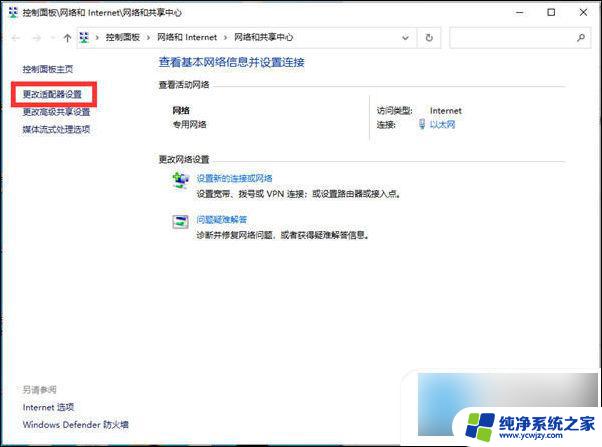
3、 选择“ 本地连接 ”,然后选择“ 禁用 ”,再选择“ 启用 ”就可以了。
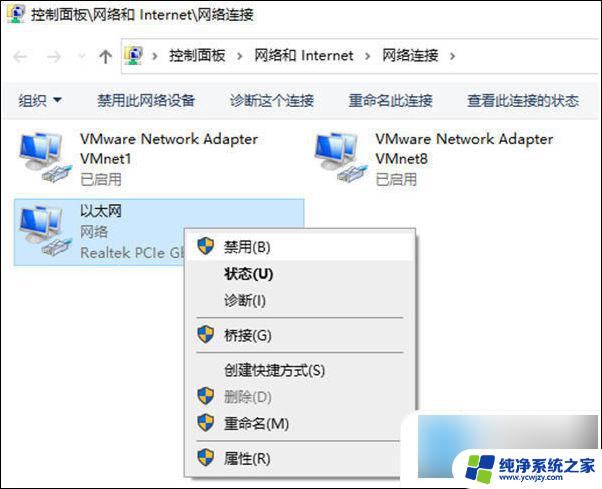
方法二:检查网卡驱动问题
1、 首先检查网线的水晶插头是否松动,确保安插好。然后再检查一下网络。如果不是网线松动问题的话,那么现在右键单击“ 开始 ”菜单,选择打开“ 设备管理器 ”。
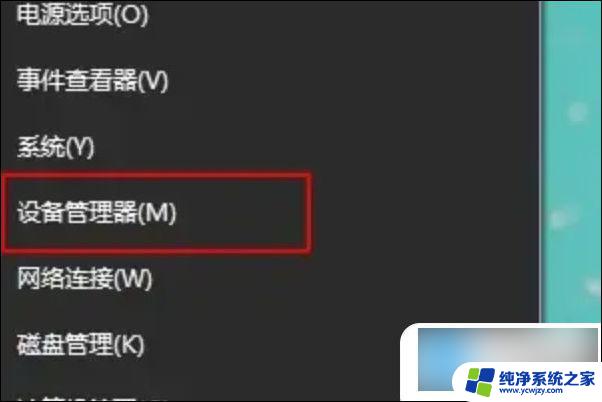
2、 点击“ 网络适配器 ”的选项,然后再单击上方的“ 操作 ”,选择“ 扫描检测硬件改动 ”。
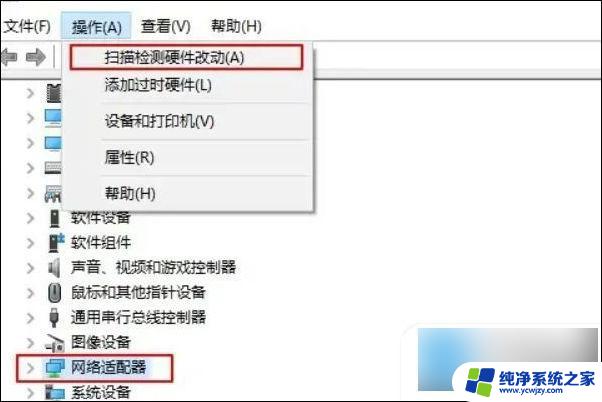
3、 现在“ 正在安装设备驱动程序软件 ”,稍等片刻。待安装完成时,一般就可以连接上网络了。此时我们再回到设备管理器界面,可以看到“ 网络适配器 ”的选项恢复正常了。
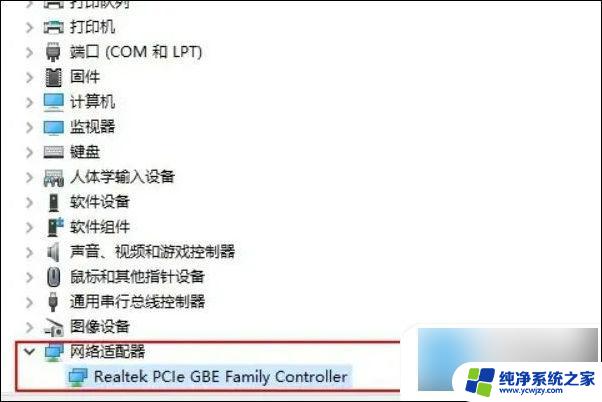
4、如果还是无法上网,那么我们再展开一下“ 网络适配器 ”的选项,双击网卡驱动将其打开。在弹出来的属性窗口中,切换到“ 驱动程序 ”选项卡,点击“ 更新驱动程序 ”。等待驱动程序更新结束后,就可以看到网络已经可以连接了。
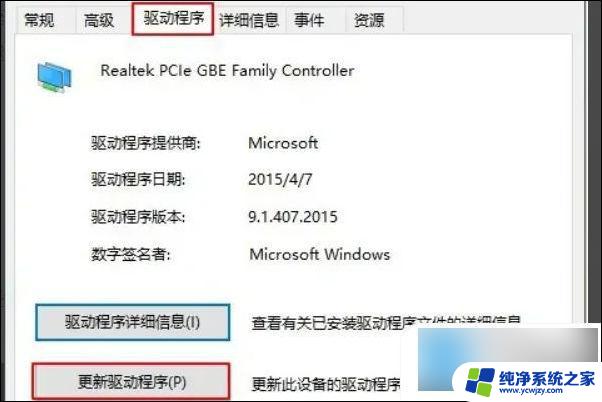
以上就是win10系统未连接到任何网络的全部内容,有需要的用户可以根据以上步骤进行操作,希望能对大家有所帮助。
- 上一篇: 怎么找到打印机驱动
- 下一篇: 电脑声卡驱动怎么重新安装
win10系统未连接到任何网络相关教程
- win11系统怎样连接网络 Win11系统安装如何跳过网络连接
- 重装系统win10后怎么连接网络 Win10重装系统后网络设置教程
- windows未检测到网络适配器怎么办 win10系统未检测到正确安装的无线网络适配器
- 装完win7系统后无法连接网络 win7系统安装后为什么无法连接到网络
- 电脑重装系统不能联网怎么办 电脑重装系统后无法连接到网络如何解决
- win11系统安装跳过网络连接
- 安装win11专业版跳过网络连接 win11安装如何跳过网络连接
- 重新安装系统win11后没有网络连接
- 新安装电脑怎么连接网络 新电脑无法连接网络怎么办
- win10电脑安装了网络打印机连不上网 网络变更后WIN10网络打印机无法连接
- 使用u盘将win11重做win7系统
- excel打开提示安装
- 电脑加装内存条要重新安装系统吗
- 没有密钥怎么安装win10
- 怎么把打印机设置成网络打印机
- 苹果电脑安装五笔输入法
系统安装教程推荐
win10系统推荐